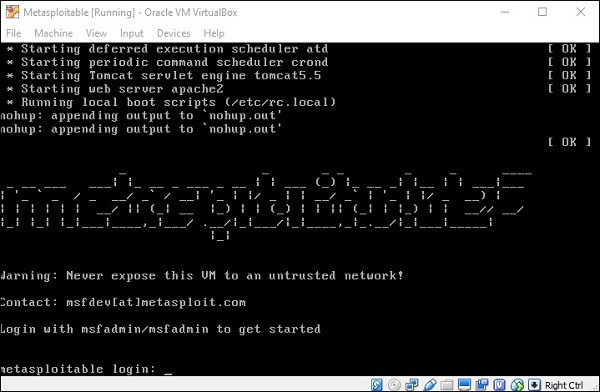Kali Linux - Cài đặt và cấu hình
Kali Linux là một trong những gói bảo mật tốt nhất của một hacker có đạo đức, chứa một bộ công cụ được chia theo các hạng mục. Nó là một nguồn mở và trang web chính thức của nó làhttps://www.kali.org.
Nói chung, Kali Linux có thể được cài đặt trong máy dưới dạng Hệ điều hành, dưới dạng máy ảo mà chúng ta sẽ thảo luận trong phần sau. Cài đặt Kali Linux là một tùy chọn thiết thực vì nó cung cấp nhiều tùy chọn hơn để làm việc và kết hợp các công cụ. Bạn cũng có thể tạo đĩa CD hoặc USB khởi động trực tiếp. Tất cả điều này có thể được tìm thấy trong liên kết sau:https://www.kali.org/downloads/
BackTracklà phiên bản cũ của phân phối Kali Linux. Bản phát hành mới nhất là Kali 2016.1 và nó được cập nhật rất thường xuyên.
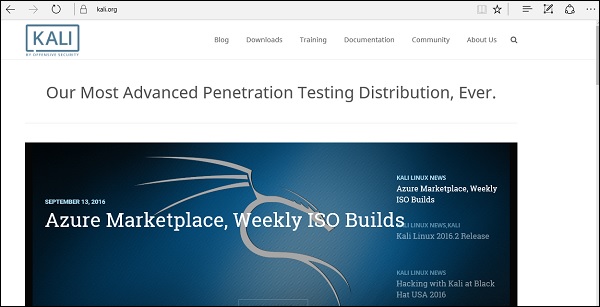
Để cài đặt Kali Linux -
- Đầu tiên, chúng ta sẽ tải hộp Virtual và cài đặt nó.
- Sau đó, chúng tôi sẽ tải xuống và cài đặt bản phân phối Kali Linux.
Tải xuống và cài đặt Hộp ảo
Hộp ảo đặc biệt hữu ích khi bạn muốn kiểm tra thứ gì đó trên Kali Linux mà bạn không chắc chắn. Chạy Kali Linux trên Hộp ảo an toàn khi bạn muốn thử nghiệm với các gói không xác định hoặc khi bạn muốn thử nghiệm mã.
Với sự trợ giúp của Hộp ảo, bạn có thể cài đặt Kali Linux trên hệ thống của mình (không phải trực tiếp trong đĩa cứng) cùng với hệ điều hành chính có thể là MAC hoặc Windows hoặc một phiên bản Linux khác.
Hãy hiểu cách bạn có thể tải xuống và cài đặt Hộp ảo trên hệ thống của mình.
Step 1 - Để tải xuống, hãy truy cập https://www.virtualbox.org/wiki/Downloads. Tùy thuộc vào hệ điều hành của bạn, hãy chọn gói phù hợp. Trong trường hợp này, nó sẽ là cái đầu tiên dành cho Windows như trong ảnh chụp màn hình sau.
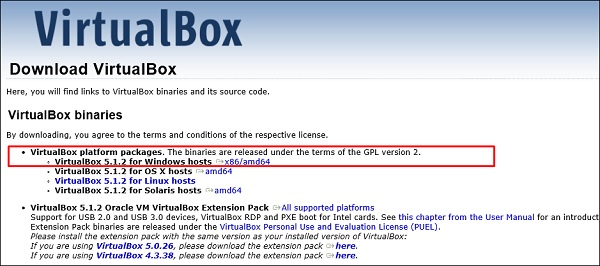
Step 2 - Bấm Next.
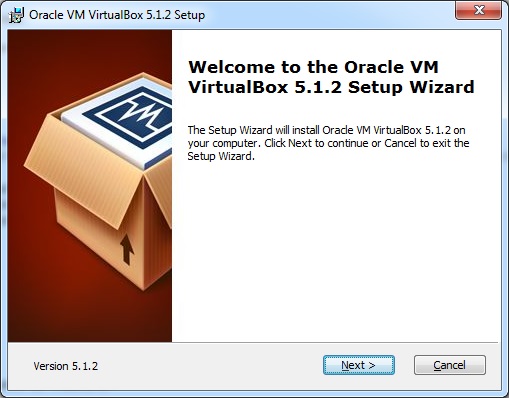
Step 3- Trang tiếp theo sẽ cung cấp cho bạn các tùy chọn để chọn vị trí mà bạn muốn cài đặt ứng dụng. Trong trường hợp này, hãy để nó làm mặc định và nhấp vàoNext.
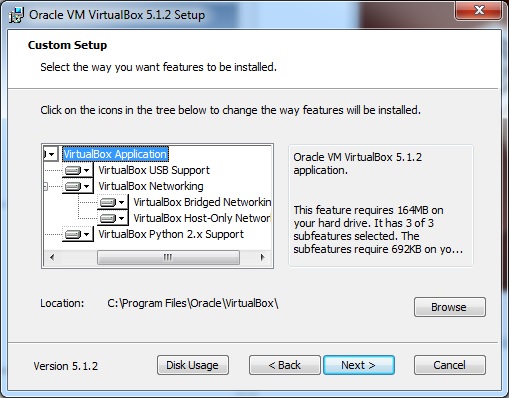
Step 4 - Bấm Next và những thứ sau Custom Setupảnh chụp màn hình bật lên. Chọn các tính năng bạn muốn cài đặt và nhấp vào Tiếp theo.
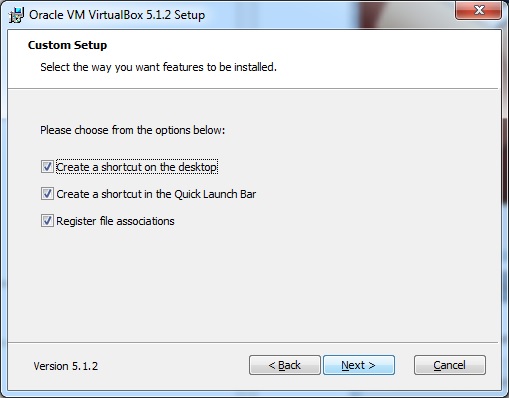
Step 5 - Bấm Yes để tiến hành cài đặt.
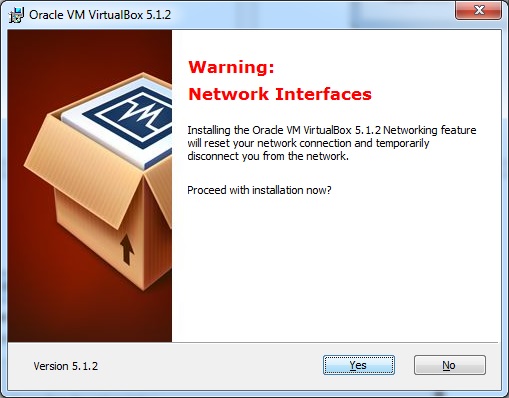
Step 6 - Sự Ready to Installmàn hình bật lên. Nhấp vào Cài đặt.
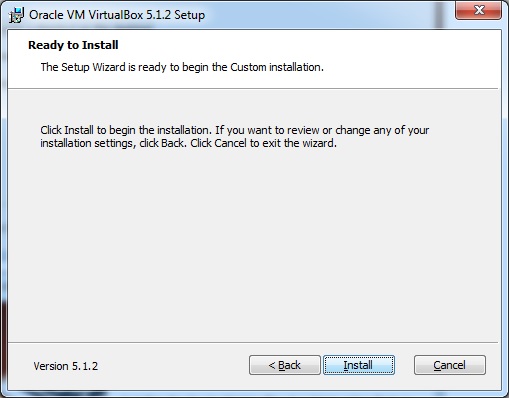
Step 7 - Nhấp vào Finish cái nút.
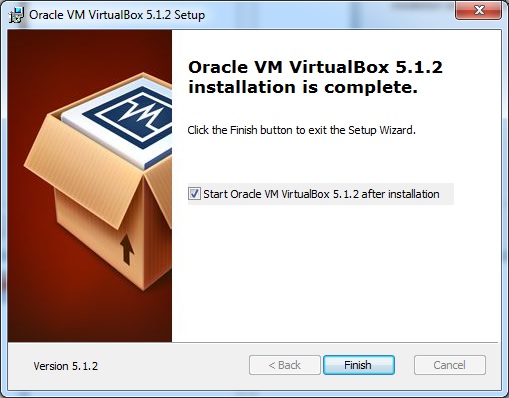
Ứng dụng Hộp ảo bây giờ sẽ mở ra như được hiển thị trong ảnh chụp màn hình sau. Bây giờ chúng tôi đã sẵn sàng cài đặt phần còn lại của các máy chủ cho sách hướng dẫn này và điều này cũng được khuyến nghị để sử dụng chuyên nghiệp.
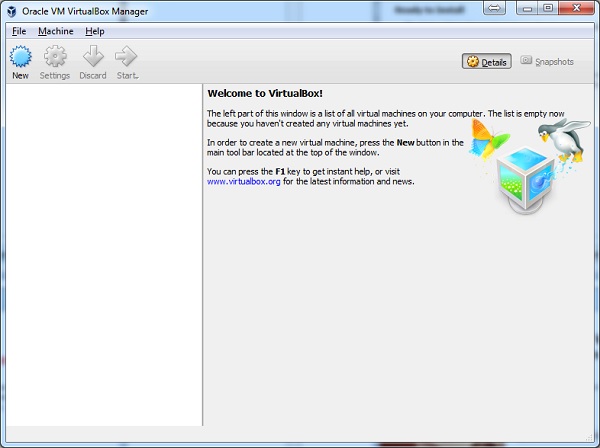
Cài đặt Kali Linux
Bây giờ chúng ta đã cài đặt Virtual Box thành công, hãy chuyển sang bước tiếp theo và cài đặt Kali Linux.
Step 1 - Tải xuống gói Kali Linux từ trang web chính thức của nó: https://www.kali.org/downloads/
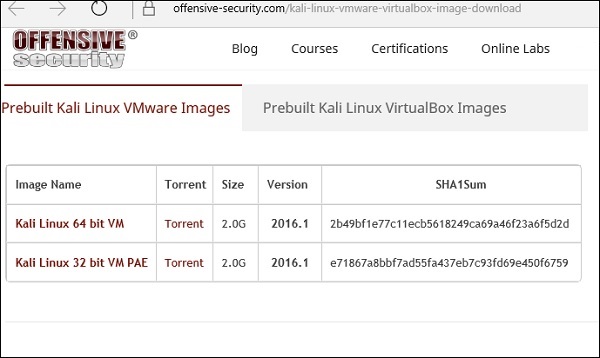
Step 2 - Bấm VirtualBox → New như thể hiện trong ảnh chụp màn hình sau.

Step 3 - Chọn đúng virtual hard disk file và bấm vào Open.
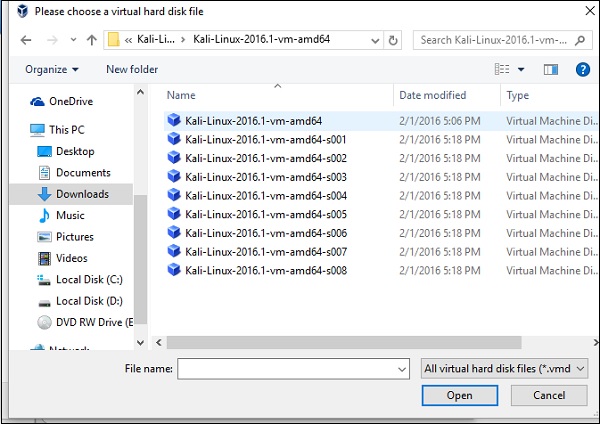
Step 4- Ảnh chụp màn hình sau bật lên. Nhấn vàoCreate cái nút.
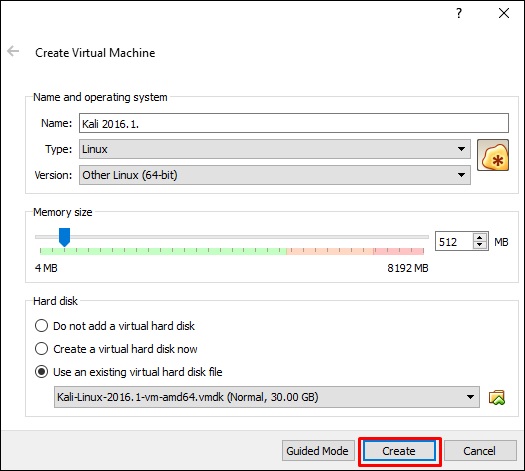
Step 5- Khởi động Kali OS. Tên người dùng mặc định làroot và mật khẩu là toor.
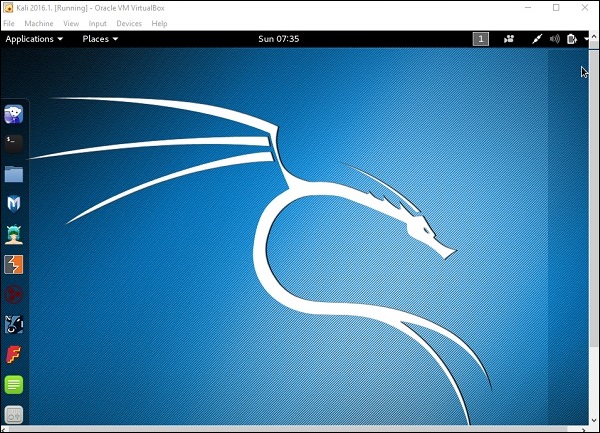
Cập nhật Kali
Điều quan trọng là phải tiếp tục cập nhật Kali Linux và các công cụ của nó lên các phiên bản mới để vẫn hoạt động. Sau đây là các bước để cập nhật Kali.
Step 1- Đi tới Ứng dụng → Thiết bị đầu cuối. Sau đó, gõ “apt-get update” và quá trình cập nhật sẽ diễn ra như thể hiện trong ảnh chụp màn hình sau.
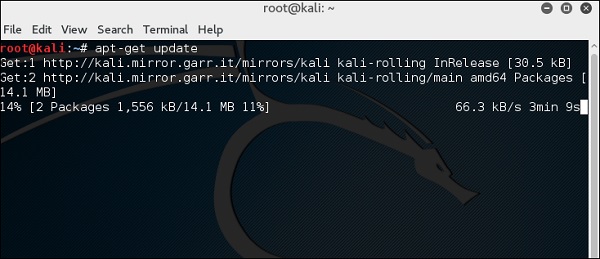
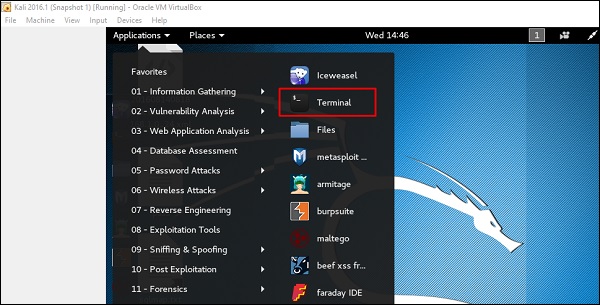
Step 2 - Bây giờ để nâng cấp các công cụ, hãy gõ “apt-get upgrade” và các gói mới sẽ được tải xuống.
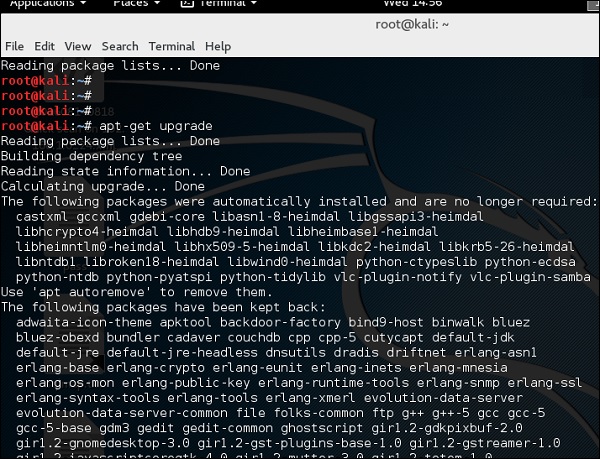
Step 3- Nó sẽ hỏi bạn có muốn tiếp tục không. Kiểu“Y” và “Enter”.

Step 4 - Để nâng cấp lên phiên bản Hệ điều hành mới hơn, hãy nhập “apt-get distupgrade”.
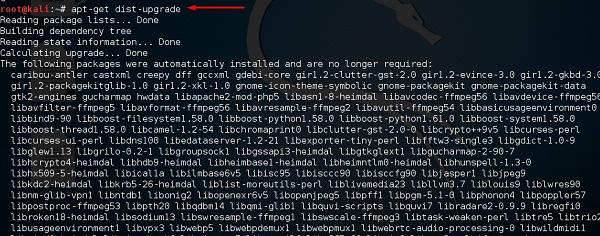
Thiết lập Phòng thí nghiệm
Trong phần này, chúng tôi sẽ thiết lập một máy kiểm tra khác để thực hiện các bài kiểm tra với sự trợ giúp của các công cụ của Kali Linux.
Step 1 - Tải xuống Metasploitable, là một máy Linux. Nó có thể được tải xuống từ trang web chính thức củaRapid7: https://information.rapid7.com/metasploitabledownload.html?LS=1631875&CS=web
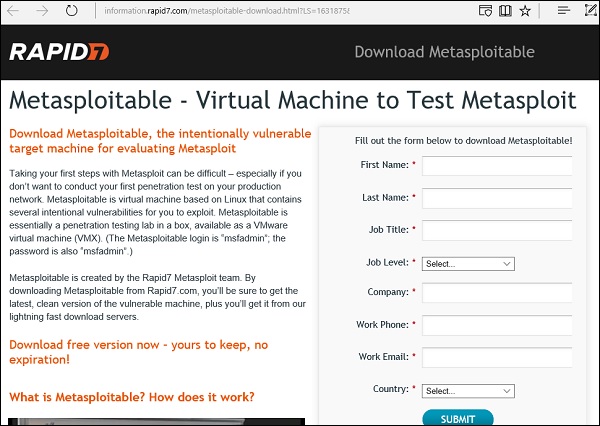
Step 2- Đăng ký bằng cách cung cấp thông tin chi tiết của bạn. Sau khi điền vào biểu mẫu trên, chúng ta có thể tải xuống phần mềm.
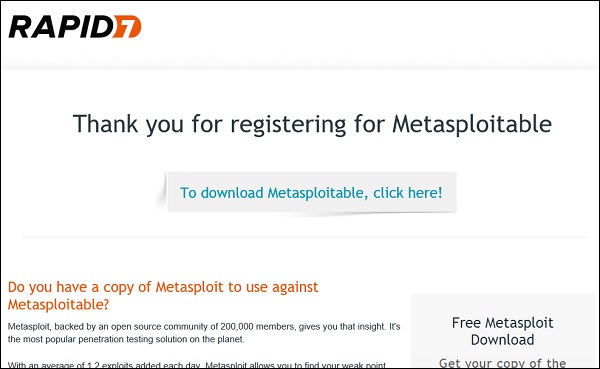
Step 3 - Bấm VirtualBox → New.

Step 4 - Bấm “Use an existing virtual hard disk file”. Duyệt qua tệp mà bạn đã tải xuốngMetasploitable và bấm vào Open.
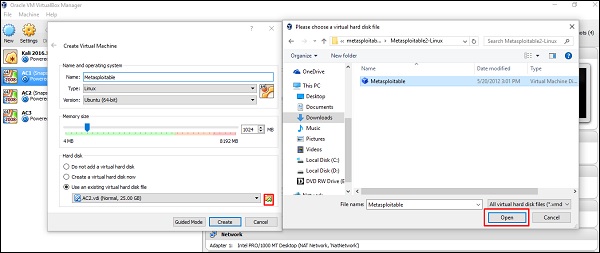
Step 5- Màn hình tạo máy ảo hiện lên. Nhấp vào "Tạo".
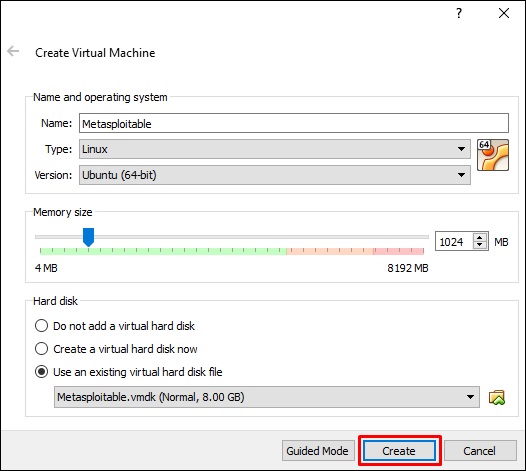
Tên người dùng mặc định là msfadmin và mật khẩu là msfadmin.